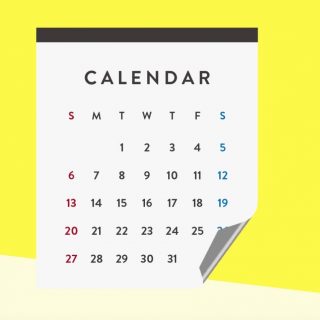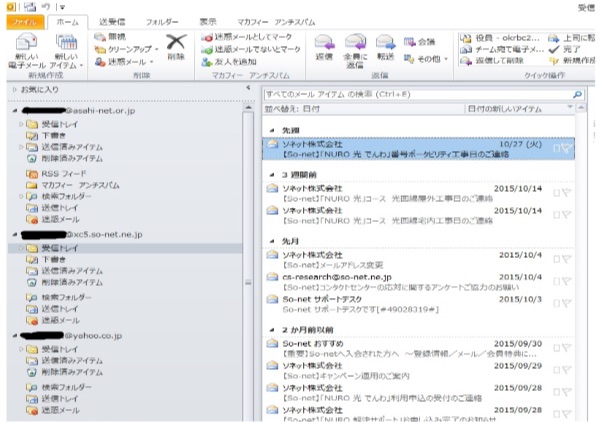電話とメインのパソコンのインターネット接続ができましたので一安心。翌日になって無線LANの設定を行いました。
(1)プリンターの接続
まずプリンターと無線LANを接続します。プリンターは従来よりブラザーの商品を無線LANで接続をしていました。設定は簡単でプリンターのメニューからネットワーク⇒無線LAN⇒WPS/AOSSと順に進んでいきます。あとはONUのWPSのランプがグリーンになっていることを確認して、WPSボタンを数秒間押せば、自動的に接続されました。試しに印刷してみると、何も問題はなくきれいに印刷されました。
(2)スマホのWIFI接続
私は家ではインターネットはパソコンで見ることが多いので、ほとんどスマホを使うことはありません。しかし妻はスマホのほうが手軽ということからパソコンよりも多く利用しているようです。それゆえスマホのWIFI設定は不可欠になります。こちらもアプリの画面で設定を選択し、WIFIの画面でONにし、ネットワークの一覧表にあるF660Tというネットワーク名を選択すれば接続できます。
(3)サブパソコン
私は通常有線でデスクトップパソコンを利用していますが、外出の折やメインのパソコンの具合が悪い時にはノートパソコンを利用しています。こちらも簡単に設定できると思っていましたが、問題が発生しました。利用可能のネットワーク名一覧が表示され、NURO光の無線LAN機器F660Tも認識しているのですが、インターネットに接続できません。
まずはSo-netに電話をしてみたところ、ノートパソコンではF660Tを認識しているので、NURO側の問題はないので、使っているパソコン会社に電話をしてみてくださいとのこと。ノートパソコンもDELLを使っていますので、DELLに電話をしていろいろ聞いてみたところどうやらドライバーに問題が発生しているようでした。
購入した時にCDがついていたと思うので、それを出してくださいと言われましたが、どこを探しても出てきません。従来よりDELLという会社は問い合わせに冷淡であると思っていましたが、いろいろ懇切丁寧に教えてくれ、メールを送るのでそれを参照にしてくださいというので待つことにしました。
どこを探してもCDは見当たらないので、DELLのダウンロードサイトからドライバーを再インストールすることにしました。初めはメインのデスクトップパソコンにドライバーをダウンロードしメモリにコピーしてノートパソコンにインストールしようとしましたが失敗。
ついでノートパソコンを優先で繋ぎドライバーをダウンロードしましたが、これも失敗。ドライバーがいろいろあってどれだかわからなくなってしまいました。次に復元を試みましたがワードやエクセルまで見当たらくなりこれも失敗し再、度オフィスをインストールしなければならない始末。
もしかするとダウンロードしたドライバーが間違っていたのかもしれません。こうなったらDELLからCDを購入して試すより仕方ありません。こちらはメインではないのでじっくりやっていきましょう。

※右側が無線LAN内臓ONU
【関連記事】
Nuro光は無線LANが標準装備で配線もスッキリ